
MOTU M2などのAIFで、OBSにモノラル入力ができない問題
解決方法の選択肢
OBSの「オーディオの詳細プロパティ」でモノラルにダウンミックスする
→ 簡単な方法だが、音量が半分(-6db)になってしまう。非推奨VoiceMeeterやSteelseries Sonarなどの仮想ミキサーを使い、モノラルとして出力する
→ 元々これらの仮想ミキサーを使う予定の場合は、これで問題ない。おそらくこの方法を使っている人が一番多いと思うが、とある理由により断念OBSのプラグイン、「OBS-ASIO」を使い、モノラルとして入力
→ 今回はこれを使います
手順
プラグイン、「OBS-ASIO」をインストールする
モノラルとして入力する
既存のマイクは無効化しておく
具体的な手順
プラグイン、「OBS-ASIO」をインストールする
このページから 最新版の好きなインストーラーをダウンロード

ダウンロードが完了したらダウンロードしたファイルを開き、指示に従ってインストールします
入力をソースとして追加
ソースウィンドウの+ボタンを押すか、右クリックで「ASIO Input Capture」を追加
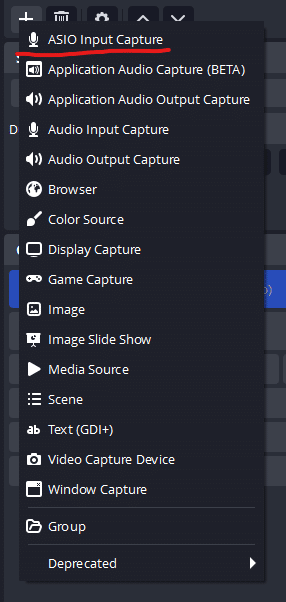
名前を入力してOK
ここで付けた名前はAudio Mixerのところに表示される
そのため分かりやすい名前を付けよう、基本的には好きな名前を付けて問題ない
また、Audio Mixerではアルファベット順に表示されるので、順番に好みがある人は気をつけよう
ここでは分かりやすく、「Mic3 Test」にする
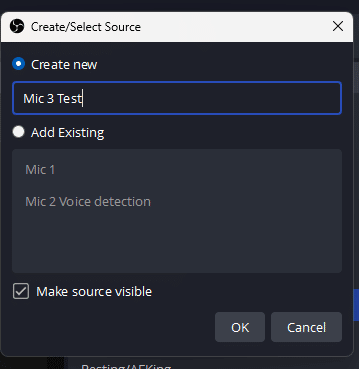
ソースのプロパティが開かれる
デバイスは使用しているAIFの名前を選択
フォーマットは今回はモノラルを使用したいためMono
OBSチャンネルは使用しているAIFによるが、MOTU M2の場合は左に挿していれば「In 1」、右に挿していれば「In 2」でいいはず
音が出るほうを選択

(任意)フィルターを移行する
フィルターを使っている人はコピーしておこう、一度無効化するとフィルターも初期化されてしまうため
三点リーダーをクリックし、もともと使っていたマイクのフィルターをコピー

新しく追加した入力にペーストする
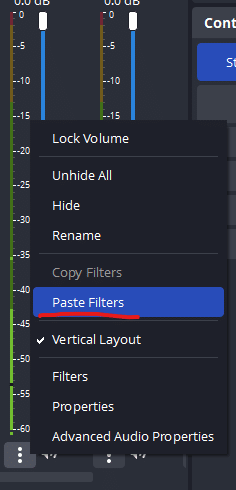
既存のマイクを無効にする
設定 → 音声 → グローバル音声デバイス
使わないものを無効化しておく
よくわからなければ Desktop Audio 以外無効にし、必要に応じて有効

注意事項
シーンごとにソースとして設定しておかなければならない
シーンをたくさん作って管理している人は、シーンごとにソースとして追加する必要がある
これに関しては、コピペするだけなので手間はほとんどかからない
右クリック → コピー → 追加したいシーンを選択 → 何もないところで右クリック → 貼り付け(関連)
この方法なら、特定のシーンでソースをいじった場合でも同期されるため、フィルターなどの設定を変えても共有することができる
シーンごとに設定を変えたい場合は別ソースとして追加
OBSのアップデートにより対応しなくなる可能性がある
基本的にアプデが来てもすぐに更新せず、バックアップなどを取って戻せるようにしてから更新しよう
もしうっかり更新してしまい使えなくなってしまった場合は、ロールバックするか、プラグイン自体の更新が来ていないか確認しよう
Githubのアカウントを作っておき、通知を有効化しておくのが望ましい
蛇足
タイトルではMOTU M2と限定しましたが、この方法自体はソフト側でモノラルに変換することに対応していないAIF全般に有効だと思います
もっといい方法がある場合は教えてください
この記事が気に入ったらサポートをしてみませんか?
